Win10 알림 센터가 회색으로 표시되면 어떻게 해야 하나요? 어떤 경우에는 운영 센터가 회색으로 표시되어 열 수 없는 경우가 있습니다. 따라서 이 문제로 인해 시스템 내에서 충돌이 발생할 수 있다고 생각합니다. 클린 부팅을 사용하여 문제를 복구하고 해결할 수도 있고, 시스템을 다시 설치하여 문제를 해결할 수도 있습니다. 편집자가 가져온 win10 시스템 운영 센터에서 회색 화면을 처리하는 단계를 살펴보겠습니다!

1. 먼저 왼쪽 하단의 시작을 마우스 오른쪽 버튼으로 클릭한 후 실행을 클릭합니다.
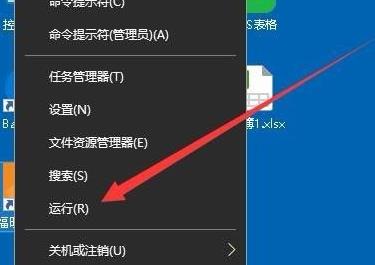
2. 그런 다음 gpedit.msc 코드를 입력하고 확인을 클릭하세요.
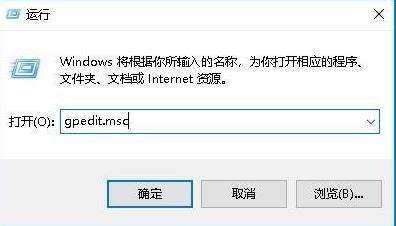
3. 그런 다음 사용자 구성 관리 템플릿 시작 메뉴 및 프로그램을 클릭합니다.
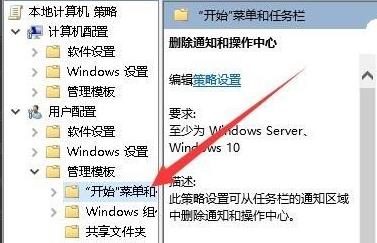
4. 그런 다음 오른쪽 창에서 삭제 알림 및 알림 센터를 찾아 마우스 오른쪽 버튼으로 클릭하고 편집을 클릭합니다.
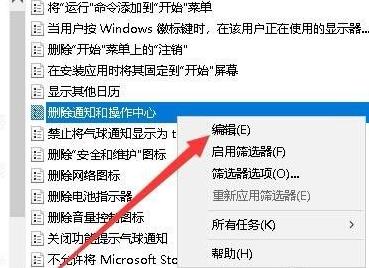
5. 그런 다음 편집 창에서 구성되지 않음을 클릭하고 확인을 클릭합니다.
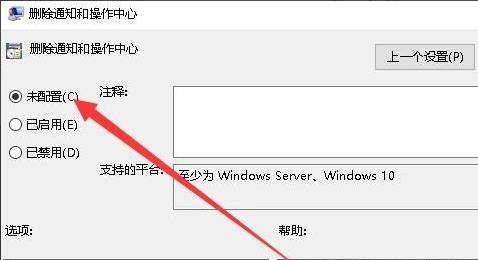
6. 마지막으로 창 설정창을 열면 운영센터 뒤에 스위치가 보이는데 클릭해 보세요.

위 내용은 모두 이 사이트에서 가져온 내용입니다. [Win10 운영 센터가 회색으로 표시되는 경우 대처 방법 - Win10 시스템 운영 센터가 회색으로 표시되는 경우 처리 방법], 도움이 필요한 친구들에게 도움이 되었으면 좋겠습니다!
위 내용은 Win10 Action Center가 회색으로 표시되면 어떻게 해야 합니까?의 상세 내용입니다. 자세한 내용은 PHP 중국어 웹사이트의 기타 관련 기사를 참조하세요!